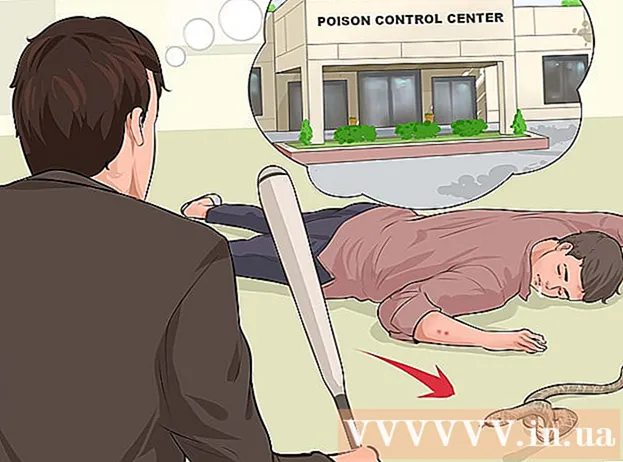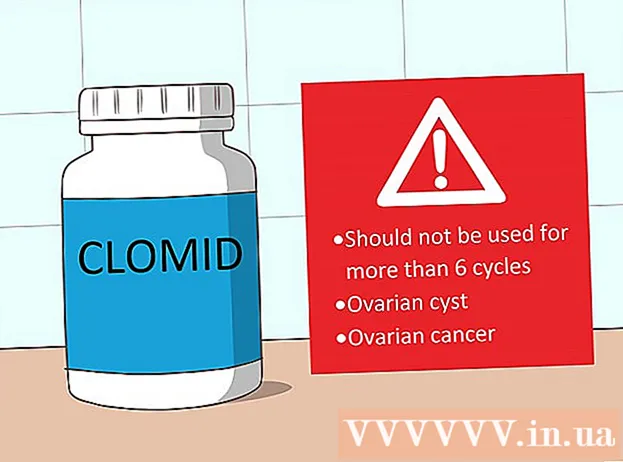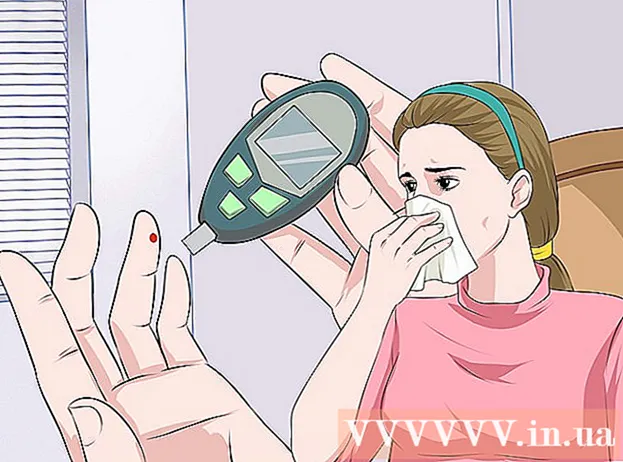लेखक:
Judy Howell
निर्मितीची तारीख:
4 जुलै 2021
अद्यतन तारीख:
1 जुलै 2024

सामग्री
हा विकी तुम्हाला मायक्रोसॉफ्ट वर्ड अद्यतने विंडोज किंवा मॅकोस चालणार्या संगणकावर कशी स्थापित करावी हे शिकवते.
पाऊल टाकण्यासाठी
पद्धत 1 पैकी 1: विंडोज
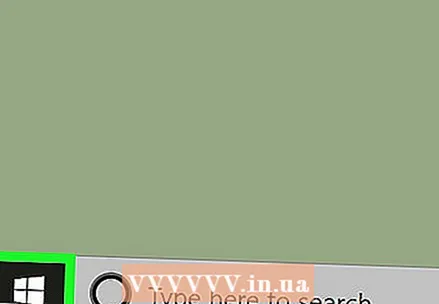 बटण दाबा
बटण दाबा  वर क्लिक करा सर्व अॅप्स.
वर क्लिक करा सर्व अॅप्स. खाली स्क्रोल करा आणि क्लिक करा मायक्रोसॉफ्ट ऑफिस.
खाली स्क्रोल करा आणि क्लिक करा मायक्रोसॉफ्ट ऑफिस. वर क्लिक करा मायक्रोसाॅफ्ट वर्ड. नाव आपल्या वर्डच्या आवृत्तीवर अवलंबून आहे.
वर क्लिक करा मायक्रोसाॅफ्ट वर्ड. नाव आपल्या वर्डच्या आवृत्तीवर अवलंबून आहे.  मेनूवर क्लिक करा फाईल. आपण हे स्क्रीनच्या डाव्या कोपर्यात शोधू शकता.
मेनूवर क्लिक करा फाईल. आपण हे स्क्रीनच्या डाव्या कोपर्यात शोधू शकता.  वर क्लिक करा खाते. हा पर्याय डाव्या स्तंभात तळाशी आहे.
वर क्लिक करा खाते. हा पर्याय डाव्या स्तंभात तळाशी आहे.  वर क्लिक करा अद्यतन पर्याय. हा पर्याय "ऑफिस अद्यतने" च्या पुढे आहे.
वर क्लिक करा अद्यतन पर्याय. हा पर्याय "ऑफिस अद्यतने" च्या पुढे आहे.  वर क्लिक करा आता संपादित करा. मायक्रोसॉफ्ट वर्डच्या अद्यतनांसाठी विंडोज आता ऑनलाईन तपासणी करते. ही अद्यतने आढळल्यास ते डाउनलोड आणि स्थापित केले जातील.
वर क्लिक करा आता संपादित करा. मायक्रोसॉफ्ट वर्डच्या अद्यतनांसाठी विंडोज आता ऑनलाईन तपासणी करते. ही अद्यतने आढळल्यास ते डाउनलोड आणि स्थापित केले जातील.  "स्वयंचलित अद्यतने" सक्षम करा. आपण हे सुनिश्चित करू शकता की आतापासून विंडोज वर्ड आणि इतर मायक्रोसॉफ्ट सॉफ्टवेअर स्वयंचलितपणे अद्यतनित होतील:
"स्वयंचलित अद्यतने" सक्षम करा. आपण हे सुनिश्चित करू शकता की आतापासून विंडोज वर्ड आणि इतर मायक्रोसॉफ्ट सॉफ्टवेअर स्वयंचलितपणे अद्यतनित होतील: - बटण दाबा
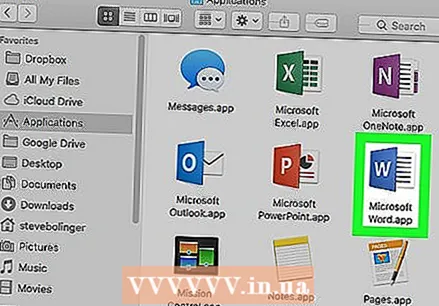 आपल्या मॅकवर मायक्रोसॉफ्ट वर्ड उघडा. आपल्याला फोल्डरमध्ये सहसा शब्द सापडतील कार्यक्रम आणि लाँचपॅड मध्ये.
आपल्या मॅकवर मायक्रोसॉफ्ट वर्ड उघडा. आपल्याला फोल्डरमध्ये सहसा शब्द सापडतील कार्यक्रम आणि लाँचपॅड मध्ये.  मेनूवर क्लिक करा मदत करा. हे स्क्रीनच्या शीर्षस्थानी आहे.
मेनूवर क्लिक करा मदत करा. हे स्क्रीनच्या शीर्षस्थानी आहे.  वर क्लिक करा अद्यतनांसाठी तपासा. मायक्रोसॉफ्ट "ऑटो अपडेट" उघडले.
वर क्लिक करा अद्यतनांसाठी तपासा. मायक्रोसॉफ्ट "ऑटो अपडेट" उघडले. - आपणास हे साधन दिसत नसल्यास ते स्थापित करण्यासाठी https://support.microsoft.com/en-us/help/3133674 वर जा. पृष्ठाच्या तळाशी स्क्रोल करा आणि पॅकेज डाउनलोड करण्यासाठी "मायक्रोसॉफ्ट डाउनलोड सेंटर" अंतर्गत दुव्यावर क्लिक करा.
 अद्यतने कशी स्थापित करावीत ते निवडा.
अद्यतने कशी स्थापित करावीत ते निवडा.- स्वयंचलितपणे वर्ड आणि इतर ऑफिस उत्पादनांवरील अद्यतने स्वयंचलितपणे व्यवस्थापित करण्यासाठी, निवडा स्वयंचलितपणे डाउनलोड करा आणि स्थापित करण्यासाठी. आपोआप ही प्रक्रिया स्वयंचलितपणे होण्याऐवजी अद्यतने स्थापित करण्यास सूचित केले असल्यास त्याऐवजी निवडा स्वयंचलितपणे तपासा.
- शब्द स्वहस्ते अद्यतनित ठेवण्यासाठी, निवडा स्वहस्ते तपासा.
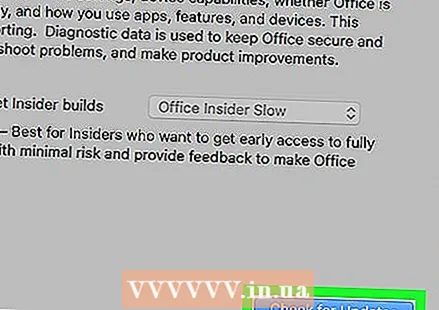 वर क्लिक करा अद्यतनांसाठी तपासा. मायक्रोसॉफ्ट वर्डसाठी अद्यतने आढळल्यास ती कशी स्थापित करावीत या सूचनांसह वेबसाइट उघडेल.
वर क्लिक करा अद्यतनांसाठी तपासा. मायक्रोसॉफ्ट वर्डसाठी अद्यतने आढळल्यास ती कशी स्थापित करावीत या सूचनांसह वेबसाइट उघडेल.
- बटण दाबा